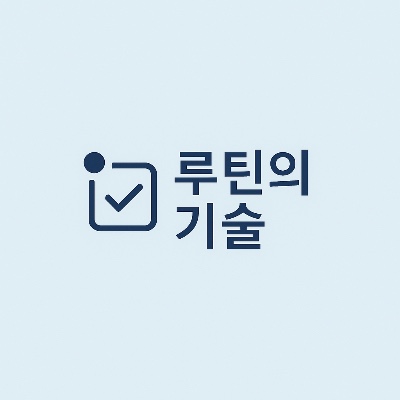-
목차
“매주 월요일 아침, 이번 주 루틴 어떻게 짤까?”
이 고민, 너무 익숙하지 않나요? Notion에 루틴을 정리하고, 캘린더에 일정까지 등록하려면 시간도 오래 걸리고 귀찮기만 하죠. 특히 직장, 부업, 자기계발을 병행하는 분들은 루틴 하나 잘못 짜면 하루가 엉망이 되기 십상입니다.저도 예전엔 매주 Notion에 루틴을 쓰고, Google 캘린더에 일일이 일정을 추가했어요. 하지만 이제는 ChatGPT로 루틴을 자동 생성하고, 캘린더에 자동 등록까지 한 방에 끝냅니다.
오늘은 이 완전체 루틴 자동화 전략을 공유할게요. 이 방법대로 하면, 월요일 아침 5분이면 이번 주 루틴이 완성돼요!
아래 중 몇 개나 해당되시나요?
- 매주 루틴을 짜느라 시간을 너무 많이 쓴다.
- 캘린더에 반복 일정을 수동으로 등록하는 게 귀찮다.
- Notion은 쓰지만, 캘린더와 연동은 안 해봤다.
- 루틴을 까먹고 실행하지 못하는 날이 많다.
- 자동화는 해보고 싶지만, 코딩은 할 줄 모른다.
3개 이상 해당된다면, 이 글은 당신을 위한 겁니다. 루틴 자동 생성과 캘린더 등록을 한 번에 해결하는 방법을 지금 바로 시작합시다!

전략 비교: 수동 vs ChatGPT vs 캘린더 자동화
전략장점단점추천 대상예시팁
수동 루틴 작성 맞춤 설정 가능, 익숙함 시간 소모, 피로도 높음 루틴 설계에 익숙한 분 Notion에 매주 루틴 입력 토요일 밤 미리 작성 ChatGPT로 루틴 생성 빠르고 간편, 목표 반영 프롬프트 작성 필요 바쁜 직장인, 부업러 GPT로 주간 루틴 생성 후 Notion 복사 프롬프트 저장 후 재사용 캘린더 자동 등록 반복 일정 자동화, 알림 강력 초기 설정 약간 복잡 고정 루틴 많은 분 Google 캘린더에 루틴 자동 추가 Notion과 캘린더 병행
실전 사례: GPT + Notion + 캘린더 자동화
사례 1: 직장인 C씨의 5분 루틴 자동화
상황: C씨는 본업(오전), 부업(오후), 운동(저녁)을 병행. 매주 루틴 짜는 데 30분, 캘린더 등록에 20분 소모.
프롬프트:나는 오전엔 본업, 오후엔 부업, 저녁엔 운동이나 독서를 해. 이번 주 목표는 블로그 2편, 운동 4회, 독서 3시간이야. 요일별 루틴을 정리하고, Google 캘린더에 추가할 수 있게 시간대도 명확히 해줘.
결과:
- GPT가 루틴을 시간대별로 정리(예: 월요일 19:00 ~ 20:00 운동).
- Notion에 복사 후 주간 보드에 붙여넣기.
- Google 캘린더에 반복 일정으로 추가(예: “운동” 매주 월, 수, 금 19:00).
변화: 루틴 설정 + 캘린더 등록 시간이 50분 → 5분으로 단축! 알림 덕분에 운동 빠뜨리는 일도 줄었음.
사례 2: 부업러 D씨의 완전 자동화
상황: D씨는 매주 Notion에 루틴을 정리하고, Google 캘린더에 고정 일정을 등록.
구성:- Make.com으로 GPT 호출 → Notion에 루틴 페이지 생성.
- Zapier로 GPT 응답을 Google 캘린더에 반복 일정으로 등록.
결과: 매주 월요일 아침 7시, Notion에 루틴 페이지가 자동 생성되고, 캘린더에 일정이 추가됨.
변화: 루틴 실행률 **60% → 90%**로 상승.
루틴 자동 생성 + 캘린더 등록 5단계 가이드
1단계: 반복 루틴과 이번 주 목표 정리
정의: 고정 루틴(예: 매주 운동)과 이번 주 목표(예: 블로그 3편)를 구분.
실행법:- Notion에 “고정 루틴”, “이번 주 목표” 테이블 생성.
- 예: 고정 루틴(운동 3회, 독서 2시간), 이번 주 목표(블로그 2편, 부업 프로젝트 1개).
팁: 고정 루틴은 Notion 템플릿에 저장해 매주 재사용.
2단계: ChatGPT 프롬프트로 루틴 생성
정의: GPT에 루틴과 목표를 전달해 요일별 일정 생성 요청.
실행법:- 프롬프트 예시: 오전엔 본업, 오후엔 부업, 저녁엔 운동이나 독서. 이번 주 목표: 블로그 3편, 운동 4회, 독서 3시간. 월~일 루틴을 시간대별로 정리하고, 캘린더에 등록할 수 있게 포맷 맞춰줘.
- GPT 응답: 요일별 시간대와 일정(예: 월요일 19:00~20:00 운동).
팁: 프롬프트는 Notion에 저장해 매주 복사해서 사용.
3단계: Notion에 루틴 정리
정의: GPT 응답을 Notion 주간 루틴 보드에 시각적으로 정리.
실행법:- GPT 응답 복사 → Notion 캘린더 뷰 또는 보드 뷰에 붙여넣기.
- 상태값 추가(예: 예정/진행 중/완료).
툴: Notion 템플릿(칸반 보드 + 캘린더 뷰 추천).
4단계: Google 캘린더에 자동 등록
정의: GPT 생성 루틴을 Google 캘린더에 반복 일정으로 추가.
실행법:- 수동: GPT 응답의 시간대를 Google 캘린더에 입력, 반복 설정(예: 매주 월, 수, 금).
- 자동: Zapier 또는 Make.com으로 GPT 응답을 캘린더 API에 연결.
- Zapier 설정: GPT 응답 → Google 캘린더 이벤트 생성.
- 예: “운동” 일정을 매주 월, 수, 금 19:00에 자동 추가.
팁: 알림 설정(10분 전 푸시 알림)으로 실행률 높이기.
5단계: 루틴 체크 & 알림 설정
정의: 매일 아침 루틴 확인 및 리마인드.
실행법:- Notion 위젯으로 오늘 루틴 확인.
- Google 캘린더 알림으로 리마인드(예: “19:00 운동 시작”).
예시: “오늘의 루틴: 오전 회의, 오후 블로그, 저녁 독서”.
팁: 캘린더와 Notion을 스마트폰 홈 화면에 위젯으로 설정.
오늘 바로 할 수 있는 작은 실천
내일 아침의 이름을 정해주세요.
예: “운동 시작하는 월요일”
루틴은 이름을 붙이는 순간 시작됩니다. 그리고 아래 프롬프트를 ChatGPT에 바로 입력해 보세요:이번 주 목표: 운동 3회, 블로그 1편. 오전엔 본업, 저녁엔 운동. 월~일 루틴을 시간대별로 정리해 줘.
자주 묻는 질문 (FAQ)
Q1. 캘린더 자동화하려면 코딩 지식이 필요한가요?
A. 전혀요! Zapier나 Make.com 같은 툴은 드래그 앤 드롭으로 설정 가능합니다. 코드가 필요하면 Google 캘린더 API 문서를 참고하세요.Q2. Notion과 캘린더만으로 충분한가요?
A. 네, 충분합니다. Notion으로 루틴을 시각화하고, 캘린더로 알림을 받으면 실행률이 훨씬 높아져요.Q3. GPT 없이도 가능한가요?
A. 가능하지만, GPT로 루틴을 빠르게 생성하면 시간과 피로도가 확 줄어듭니다. 프롬프트만 잘 저장해 두세요!
다음 글 예고
다음에는 루틴 실행률을 90% 이상으로 끌어올리는 알림 최적화 전략을 다뤄볼게요.
궁금한 점이나 추가 팁이 있다면 댓글로 남겨주세요!'AI 루틴과 자동화 시간관리' 카테고리의 다른 글
루틴 실패 90% 줄이는 트러블슈팅 비법 (0) 2025.05.02 루틴 실행률 90%로 올리는 알림 최적화 비법 (0) 2025.04.28 매주 루틴을 새로 짤 필요 없어요 – Notion + ChatGPT로 주간 루틴 자동 생성하기 (0) 2025.04.24 Make + GPT로 자동 루틴 유지하는 방법: 하루 30분으로 삶 바꾸기 (0) 2025.04.23 데일리 리뷰가 자동으로? 복기 루틴 자동화 전략 (0) 2025.04.21
루틴의 기술
AI와 자동화로 설계하는 하루 시간관리 시스템